Een stap-voor-stap handleiding voor het maken van een blog op WordPress
aangezien consumenten zijn gaan vertrouwen op blogs als een betrouwbare bron van accurate online informatie, gebruiken meer bedrijven deze als een krachtig hulpmiddel voor contentmarketing. Het regelmatig creëren van blogcontent maakt bedrijven geloofwaardig, dat is de reden waarom bedrijven die blogs hebben als onderdeel van hun content marketing mix krijgen 67% meer leads dan degenen die niet.
bloggen kan helpen bij het verbeteren van uw site SEO. U kunt het verbeteren van uw rankings op zoekmachine resultaten pagina ‘ s (SERPs) en rijden aanhoudende organische verkeer naar uw site door middel van bloggen.

Nu u de belangrijkste voordelen van het hebben van een blog voor uw bedrijf kent, wilt u misschien meteen beginnen met bloggen. Waar begin je? Hoe beslis je waarover je schrijft en hoe vaak je schrijft? Hoe kun je zelfs een WordPress blog insluiten in een website? Dit bericht zal deze vragen beantwoorden. Hieronder nemen we u mee door de stappen die nodig zijn om een kwaliteitsblog te maken op het WordPress content management system (CMS).
of, als u liever een video volgt, bekijk dan deze walkthrough gemaakt door Elementor:
Hoe maak je een Blog Post op WordPress
- voeg een nieuw bericht toe.
- inhoud toevoegen.
- Format the post.
- een voorbeeld van de post.
- Publiceer de post.
voeg een nieuw bericht toe.
om u te helpen bij het starten van een WordPress blog, hebben we een WordPress blog voorbeeld dat u kunt volgen. Om te beginnen met het maken van uw nieuwe blog post in WordPress, log in op uw WordPress administrator gebied en selecteer “Berichten” uit het menu opties aan de linkerkant. Selecteer vervolgens “alle berichten” in het dialoogvenster dat verschijnt.

inhoud toevoegen.
u bent binnen! Op dit lege canvas voeg je je content toe. Als een best practice, ik meestal opstellen van mijn inhoud in een document voordat het toe te voegen aan WordPress, zodat ik niet overweldigd met het formatteren, bewerken en schrijven op hetzelfde moment.
maar voordat u met dit proces begint, moet u er rekening mee houden dat u uw werk vaak wilt opslaan. WordPress slaat uw voortgang automatisch op als u werkt, maar als u uw internetverbinding verliest, kan het de wijzigingen gedurende die tijd niet ophalen. Om uw werk op te slaan, klikt u op de “Save draft” knop in de rechterbovenhoek.
vervolgens voegt u uw inhoud toe. U kunt kopiëren-plakken van uw tekst direct in WordPress.
WordPress gebruikt een blok-editor, en het werkt precies zoals het klinkt-het creëert blokken voor elk deel van de inhoud die u toevoegt. Alinea ‘ s worden bijvoorbeeld gescheiden in blokken, evenals afbeeldingen en koppen.
afbeeldingen uploaden
om een afbeelding te uploaden, drukt u op “enter” op uw toetsenbord om een nieuw blok te maken. Klik vervolgens op de ” + ” knop in de linkerbovenhoek om de verschillende blokken te bekijken. Selecteer het” Image ” blok.

upload nu uw afbeelding. U kunt er een uploaden vanaf uw computer, er een selecteren uit de WordPress mediabibliotheek, of een afbeelding invoegen met een URL van een site zoals Flickr.
uw afbeelding moet nu zichtbaar zijn in het blok.

Links toevoegen
intern of extern, links toevoegen aan inhoud is een essentieel onderdeel van een kwaliteitsblogpost. De anchor tekst is ook cruciaal voor SEO, als het vertelt site crawlers wat de pagina die u linkt naar is alles over.
er zijn twee eenvoudige manieren om hyperlinks aan uw inhoud toe te voegen. De eerste manier is om de tekst te selecteren die u wilt hyperlink. Zoek vervolgens het zwevende menu en selecteer het linkpictogram dat hieronder in blauw is gemarkeerd.

er verschijnt een kader waarin u een URL kunt toevoegen.

vanaf daar kunt u uw link toevoegen.

de tweede (en meer eenvoudige manier) om hyperlinks toe te voegen is met behulp van een sneltoets. Begin met het selecteren van de tekst die u wilt hyperlink.
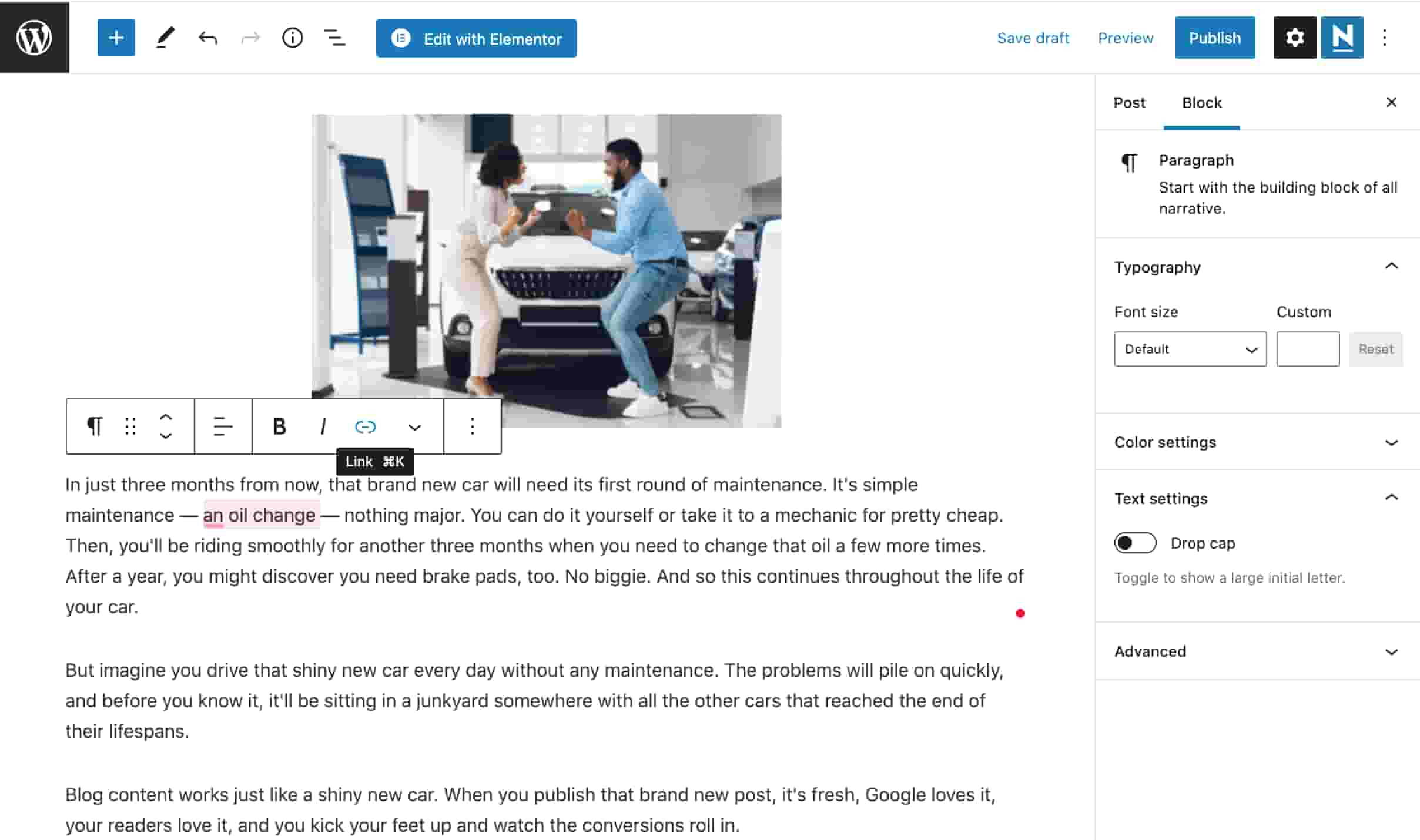
druk vervolgens op Command+K (Mac) of Control+K (PC) om het kader te openen en voeg uw URL toe aan uw toetsenbord.
formatteer de post.
uw inhoud kan goed geschreven zijn, maar als het niet is georganiseerd voor de ervaring van de lezer, zal uw publiek waarschijnlijk niet zo veel tijd besteden als u verwacht op de post. Lezers willen geen tijd besteden aan het uitzoeken hoe u uw bericht kunt navigeren, dus maak het gemakkelijk voor hen met duidelijke opmaak.
Headings
om een blogpost te organiseren, wilt u headings gebruiken. Koppen vertellen de lezer (en de zoekmachines) wat essentieel is op de pagina met behulp van een hiërarchie.
zo werkt het: Een H1 is de titel van een pagina en staat bovenaan de hiërarchie en bovenaan de pagina. Een blog post mag slechts een H1 — niet meer, en Google (en uw lezer) zal in de war het lezen van uw bericht.
H2s zijn onderverdelingen. Je zou kunnen hebben een, twee, of meer van deze in uw post. H2s zijn de volgende in lijn in de hiërarchie van een blogpost. Ze gaan altijd onder een H1. H3s volgen een soortgelijke volgorde — ze gaan altijd onder H2s. alle volgende koppen volgen hetzelfde patroon.
om een kop in een WordPress-blogpost te wijzigen, zoekt u het menu en selecteert u de knop alinea die in het blauw is gemarkeerd.
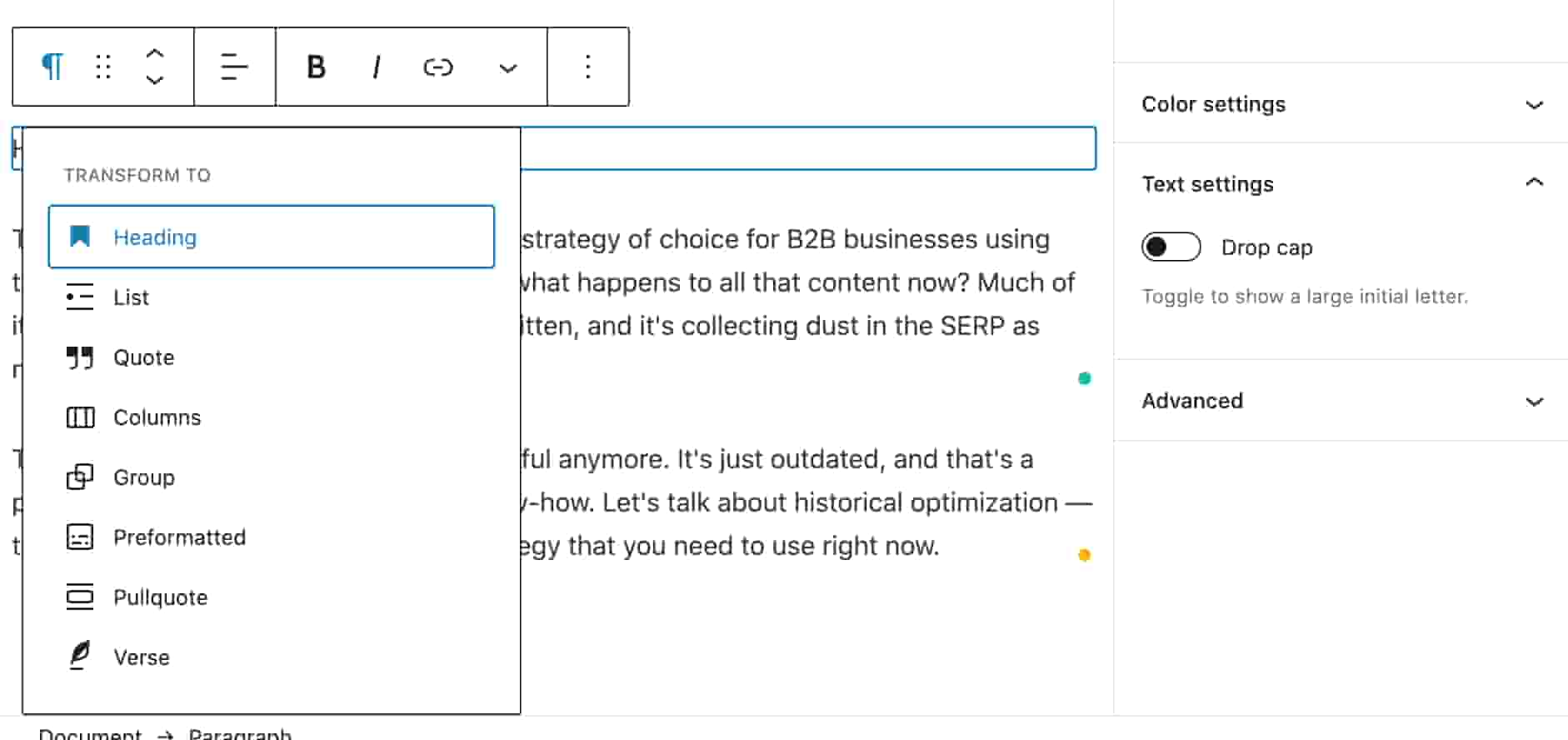
Selecteer “kop.”Afhankelijk van de CSS-instellingen die uw site heeft ingesteld, ziet u uw tekst veranderen in grootte en zelfs kleur. Om het type kop te bewerken, klikt u op de” H2 ” knop in het menu box en selecteer de juiste kop.
afbeeldingen
afbeeldingen kunnen lezers ook helpen door uw blogpost te navigeren, dus vergeet niet om deze correct te formatteren. Het formatteren van afbeeldingen in WordPress is relatief eenvoudig. Dit is hoe.
Selecteer uw afbeelding en zoek het zwevende menu box. Selecteer vervolgens de knop Formaat-degene met drie horizontale lijnen. Kies vervolgens de uitlijning die u wilt voor uw afbeelding. Hier, laten we vasthouden aan een centrum uitlijning voor de foto ‘ s in onze blogpost.

Preview van het bericht.
u hebt inhoud, afbeeldingen en links toegevoegd en deze vervolgens geformatteerd voor de gebruikerservaring. Nu is het tijd om een voorbeeld van uw bericht voordat het live gaat. Een voorbeeld van de berichten kunt u controleren op eventuele problemen met de inhoud, opmaak, of gebruikerservaring.
selecteer eerst de knop” Voorbeeld ” in de rechterbovenhoek. Kies vervolgens of u een voorbeeld van een desktop, tablet of mobiele versie van de post wilt bekijken. Ik koos “Desktop” hier. Tot slot, selecteer de” voorbeeld in een nieuw tabblad ” keuze.

Bekijk uw bericht voor eventuele fouten. Als je er een ziet, ga dan gewoon terug naar het tabblad editor en pas aan zoals je nodig hebt.

als alles er goed uitziet, bent u klaar om uw WordPress-blogpost te publiceren.
Post publiceren
om het bericht te publiceren, selecteert u” publiceren ” in de rechterbovenhoek van de pagina. Je ziet een paar verschillende opties voor het publiceren, maar als je wilt dat dit bericht beschikbaar is voor iedereen op het internet, selecteer “Public.”

Schedule for a Future Date or Time
U kunt het onmiddellijk publiceren of plannen voor enige tijd in de toekomst. Als u uw blog post plannen, zal het automatisch gaan live op die datum op dat moment, dus zorg ervoor dat je hebt beoordeeld van tevoren.

Tags
toe te voegen tot slot hebt u de mogelijkheid om tags aan uw bericht toe te voegen. Deze helpen lezers navigeren uw berichten door soortgelijke onderwerpen. Dit is optioneel, dus je kunt ze leeg laten als je nog geen proces hebt om tags te organiseren.

uw blogpost is nu live op het web!

Hoe maak je kwaliteit Blog Content op WordPress
- Kies uw onderwerp.
- Kies een hostingprovider en stel uw domein in.
- Selecteer en pas uw thema aan.
- Maak een redactionele agenda aan.
- inhoud van hoge kwaliteit creëren.
- Optimaliseer uw berichten voor zoekmachines.
- call-to-actions toevoegen.
nu dat je de moeren en bouten van het creëren van een WordPress blog artikel, we hebben samengesteld een uitgebreide gids voor het creëren van kwaliteit blog content op WordPress. Deze tips moeten u helpen bij het organiseren van uw ideeën, het plannen van uw inhoud agenda, en het optimaliseren van uw berichten voor zoekmachines.
Stap 1: Kies uw onderwerp.
voordat u begint met schrijven, moet u goed begrijpen waar uw blog over gaat. Terwijl blogs kan een hele website op hun eigen, de jouwe zal waarschijnlijk een uitbreiding van uw bedrijf. Hoewel dat helpt om uw selectie van onderwerpen te beperken, zijn er andere factoren om te overwegen. De sleutel tot het kiezen van een onderwerp is het vinden van een die specifiek banden met uw bedrijf en de industrie, maar is nog steeds breed genoeg om honderden artikelen tegemoet.
wanneer u een onderwerp voor uw blog bedenkt, moet u rekening houden met uw doelgroep. Stel jezelf vragen over uw doelgroep functie titels( of rollen), specifieke behoeften, en wat zou resoneren met hen.
om u te helpen deze vragen te beantwoorden, kunt u koperspersona ‘ s aanmaken. Deze fictieve representaties van uw ideale lezers zullen u helpen bij het in kaart brengen en het creëren van inhoud op maat van hun doelen, gedrag en zorgen. Dit type van strategische content creatie en mapping zal helpen ervoor te zorgen dat u de juiste content voor de juiste mensen te creëren.
HubSpot, bijvoorbeeld, blogs over marketing, verkoop, service, en websites omdat we producten verkopen met betrekking tot deze vier onderwerpen. Als gevolg, deze blogs zijn waarschijnlijk lezers vergelijkbaar met HubSpot ‘ s core buyer persona aan te trekken, die de kans dat deze bezoekers zal omzetten in leads verbetert.
als u hulp nodig hebt bij het maken van koperspersona ‘ s voor uw bedrijven, bekijk dan de gratis tool MakeMyPersona.com.
Stap 2: Kies een hostingprovider en stel uw domein in.
door uw blog op WordPress te hosten, hebt u een robuust CMS om u te helpen bij het publiceren en beheren van uw content.
u hebt een paar keuzes om het op te zetten. Ten eerste, zoals hierboven vermeld, blogs kunnen bestaan als hun eigen site. Als dat het geval is voor uw bedrijf, dan registreert u een root domein, die eruit zou zien als yourblog.com. Veel bedrijven, echter, willen een blog die leeft in de sectie van hun bedrijf site te creëren.
als u wilt dat uw blog deel uitmaakt van uw bedrijfswebsite, hebt u twee opties. U kunt een subdomein instellen, of u kunt submappen instellen. Submappen zijn divisies van uw domein die specifieke pagina ‘ s op uw website vertegenwoordigen.
laten we de verschillen tussen subdomeinen en submappen nader bekijken. Het meest fundamentele verschil is hoe WordPress creëert URL ‘ s voor hen. Een subdomein is een onderdeel van uw root domein. Als u uw blog als subdomein, een blog post URL zou eruit zien als blog.yoursite.com/blog-post-title. Als u het opzetten van uw blog te draaien op submappen, een blog post URL zou eruit zien als yoursite.com/blog/blog-post-title.
het kritieke verschil tussen subdomeinen en submappen is waar uw inhoud wordt gehost. Subdomeinen worden als gelijk beschouwd en onderscheiden van rootdomeinen. Dat betekent in plaats van het samenvoegen van backlinks naar uw hoofddomein, je “splitsen” ze tussen uw subdomein en primaire domein. Dit fenomeen kan de kans op de content ranking van uw subdomein verminderen. Aan de andere kant, submappen worden beschouwd als onderdeel van uw root domein, dus elke zoekwoorden ze rang voor of backlinks ze ontvangen zal de autoriteit van uw domein te versterken.
kortom, als u een startende of kleine onderneming bent die uw SEO wil optimaliseren, overweeg dan submappen boven subdomeinen. Echter, voor meer uitgebreide blog operaties, overwegen het opzetten van uw blog als een subdomein. Deze structuur is beter geschikt voor het organiseren van een groot en groeiend lichaam van inhoud op de lange termijn, vooral als die inhoud is niet direct gecorreleerd met uw root domein.
hoe u ook besluit om uw blog in te stellen, u moet een website hosting provider kiezen die de snelheid, ondersteuning en beveiliging kan bieden die u nodig hebt om het te beheren. Wanneer u zich aanmeldt bij uw hostingprovider, kunt u een nieuw domein, subdomein en subdirectory aanmaken, of een bestaande verbinden.
Stap 3: Selecteer en pas uw thema aan.
na het installeren van WordPress, zult u merken dat een standaard thema is geactiveerd op uw blog. Als u de nieuwste versie van WordPress hebt geïnstalleerd, zal de standaard thema twintig eenentwintig-een minimalistische en lichtgewicht thema kunt u aanpassen met behulp van de Gutenberg editor of een andere WordPress pagina bouwer.

Afbeeldingsbron
hoewel deze typografie-driven single-column lay-out kan perfect zijn voor uw blog, Het kan niet werken voor anderen. Een blog die graag een zijbalk voor gerelateerde links voorzien, tag wolken, of advertenties in hun berichten, bijvoorbeeld, zou profiteren van een twee-kolom lay-out. Daarnaast kunt u kiezen uit honderden gratis en premium WordPress thema ‘ s beschikbaar via de WordPress theme directory of derden marktplaatsen voor meer kleurenopties, sidebars, achtergrond opties, Google Fonts, en lay-outs.
bedenk bij het selecteren van uw thema wat uw blog probeert te bereiken. Dit zal u helpen beslissen welke functies die u nodig hebt. Een basislijst kan een ongecompliceerd ontwerp en commentaar sectie en de mogelijkheid om uw logo te uploaden, aanpassen van de kop-en voettekst, en voeg social sharing knoppen. U zult ook willen ervoor zorgen dat u een volledig responsieve thema en gebouwd met lichtgewicht code te selecteren, zodat het ziet er geweldig uit en laadt snel op elk apparaat. Niet alleen zal dit soort thema verrukken uw mobiele gebruikers, maar Google en andere grote zoekmachines zal het ook de voorkeur geven.
nadat u uw thema hebt geselecteerd, kunt u uw thema aanpassen om ervoor te zorgen dat het uiterlijk van uw blog uw doelgroep aanspreekt. Een aanpak die u kunt nemen is om na te denken over hoe u het kunt afstemmen op uw inhoud. Bijvoorbeeld, als je schrijft over duurzaamheid en het milieu, dan kunt u kiezen voor een kleurenpalet met veel groen. Aan de andere kant, als uw blog is nieuws-zwaar, dan wilt u misschien een schreefloos lettertype kiezen voor een eigentijdse look die is gemakkelijk te lezen.
Stap 4: Maak een redactionele agenda aan.
Als u begint met schrijven, moet u ook uitzoeken hoe u al uw inhoud maakt en publiceert. Welke soorten content ga je publiceren? Hoe ziet uw content pipeline eruit? Is er een substantiële editing en goedkeuring proces dat elk stuk van de inhoud gaat door? Hoe vaak ga je posten?
om te voorkomen dat u overrompeld raakt door deze vragen, kunt u een redactionele agenda maken. Een redactionele kalender is een visuele workflow die kan helpen uw content makers beheren en plannen van hun werk. Met een redactionele kalender, kunt u bijhouden van opdrachten, schrijvers, redacteuren, inhoudstypen, promotiekanalen, vervaldata, en — het belangrijkste — data publiceren.
de belangrijkste stap bij het maken van uw agenda is het vaststellen van uw bedrijfsdoelstellingen en welk type content U kan helpen deze te bereiken. Bijvoorbeeld, als je probeert om nieuwe klanten aan te trekken en meer omzet te maken, je zou kunnen richten op het schrijven van case studies of andere berichten over uw producten. Je zou deze kunnen afwisselen met listicles, het meest virale type content, om meer aandelen te krijgen op sociale media.
u kunt uw redactionele agenda bouwen op een platform zoals Trello dat meerdere mensen in staat stelt om te brainstormen, samen te werken en feedback te geven over Opdrachten in real-time en op één plaats.

Image Source
Stap 5: Maak content van hoge kwaliteit.
het creëren van inhoud van hoge kwaliteit is essentieel voor het runnen van een succesvolle blog. Zonder grote inhoud, Zelfs de meest goed ontworpen blogs zal niet aan te trekken en te betrekken bezoekers.
dit idee is misschien een no-brainer, maar de stappen voor het creëren van waardevolle inhoud zijn verre van eenvoudig. Van zoekwoorden tot afbeeldingen tot koppen tot grammatica en spelling, veel factoren gaan naar het creëren van inhoud.
Keyword Research
nadat u uw koperspersona ‘ s hebt aangemaakt en hebt besloten welke onderwerpen te behandelen, is de volgende stap het uitvoeren van keyword research om te zien of deze onderwerpen een groter publiek aanspreken. Keyword research zal u het zoekvolume van een specifieke zoekwoordzin tonen, zodat u kunt beslissen of het uw tijd en moeite waard is om WordPress content over te schrijven.
Readability
Als u eenmaal over een onderwerp hebt beslist, is uw volgende stap het maken van leesbare tekst die lezers op uw blog tekent en houdt. Om ervoor te zorgen dat uw berichten gemakkelijk te lezen zijn voor zoveel mogelijk bezoekers van de site, zorg ervoor dat u lange zinnen of alinea ‘ s inkort, passieve stem te vermijden, koppen en subrubrieken toe te voegen, en gebruik overgang woorden. Deze strategieën zullen de stroom van uw blog posts te verbeteren en u helpen beter te organiseren brokken van teksten.
met Hemingway Editor kunt u ervoor zorgen dat uw schrijven van hoge kwaliteit is, terwijl u tegelijkertijd minder tijd besteedt aan het bewerken. U kunt ook de browser extensie Grammarly installeren om u te helpen voorkomen dat grammatica en spelfouten die uw merk geloofwaardigheid kunnen beïnvloeden.

Afbeeldingsbron
afbeeldingen
een andere manier om de ervaring van de lezer op uw blog te verbeteren, is het toevoegen van afbeeldingen. Het opnemen van afbeeldingen in uw inhoud maakt het boeiender en memorabeler. Blog posts die beelden bevatten elke 75-100 woorden hebben een 200% aandeel, en visuele inhoud is ook 40 keer meer kans om te krijgen gedeeld op sociale media.
Stap 6: Optimaliseer uw berichten voor zoekmachines.
het creëren en publiceren van hoogwaardige content op uw blog is slechts de helft van de strijd. Om uw rankings te verbeteren en nieuwe traffic aan te trekken, moet u uw blogberichten voor zoekmachines optimaliseren.
een manier om dit te doen is om uw titels, metabeschrijvingen en links te optimaliseren. Deze elementen worden gezamenlijk aangeduid als on-page SEO omdat lezers ze kunnen zien op de pagina. Laten we snel kijken naar een paar van deze belangrijke elementen hieronder.
titels en metabeschrijvingen
samen met de URL kunnen de titel en metabeschrijving lezers overtuigen om al dan niet op uw blogpost te klikken in een SERP. Om uw titels en meta-Beschrijvingen te optimaliseren, moet u de zoekwoorden die u probeert te rangschikken voor en voldoen aan de lengte eis. Houd titels onder 60 tekens en metabeschrijvingen onder 160.

Afbeeldingsbron
Interne Links
het verstrekken van links naar gerelateerde inhoud binnen uw blogberichten helpt zowel zoekmachines als lezers de waarde en relatie tussen de inhoud op uw site te begrijpen. Dit zal uw site gemakkelijker te navigeren, waardoor de kans dat lezers kijken naar meer inhoud en verblijf op uw site langer verhoogt. Het zal ook helpen zoekmachines vinden alle inhoud die u bezit over een bepaald onderwerp. Dit verbetert uw kansen op ranking voor de zoekwoorden in verband met dat onderwerp.
Stap 7: call-to-actions toevoegen.
zeggen lezers houden van uw inhoud. Ze klikte op een van uw blog posts in een SERP en hebben nu tientallen dankzij uw interne links gelezen. U wilt niet het risico te laten deze lezers uw site te verlaten zonder ze te converteren in leads.
een manier om lezers in leads te veranderen is door relevante calls-to-action in je blogberichten te plaatsen. CTA ‘ s leiden bezoekers naar een landingspagina waar ze hun contactgegevens kunnen indienen in ruil voor een bron. Een dwingende CTA zou kunnen bieden een ebook over een specifiek onderwerp vermeld in de post of een kortingscode voor een gerelateerd product. Wat het aanbod ook is, het moet waarde bieden die de lezer niet kan laten liggen.
Stap 8: Volg blog analytics.
dus je hebt geweldige content gemaakt. Maar hoe weet je of bezoekers het leuk vinden? Hoe weet je hoeveel mensen bezoeken uw blog dagelijks, wekelijks, driemaandelijks?
verschillende analytics en traffic WordPress plugins kunnen helpen bij het stroomlijnen van uw workflow en bijhouden van blog prestaties in de tijd. Enkele van de statistieken deze plugins track omvatten:
aantal bezoekers
dit meet het aantal mensen dat uw website bezoekt om te lezen of te delen waar u over schrijft op uw blog.
Bounce Rates
Bounce rates volgen het aantal bezoekers die uw blog verlaten seconden na de landing op het. Hoge bounce rates suggereren dat lezers of bezoekers niet krijgen wat ze verwachten als ze eenmaal op je blog landen.
Dwell Time
de dwell time-Indicator geeft aan hoe lang een bezoeker op een individuele pagina of URL op uw WordPress-blog blijft. Het bijhouden van deze metric zal u helpen gemakkelijk identificeren van uw website de meest boeiende pagina ‘ s.
andere belangrijke statistieken voor bloganalyses zijn top traffic source, gemiddelde pageview per sessie, social shares per post en terugkerende bezoekers.
voorbeelden van indrukwekkende WordPress Blogs
hier zijn enkele voorbeelden van WordPress blogs die u kunnen inspireren als u de jouwe maakt.
TechCrunch

TechCrunch is wereldwijd een van de populairste websites voor tech-nieuws. U kunt lenen een blad van hun blog als u van plan bent om een nieuwssite te runnen.
PlayStation

wilt u een blog waar u bedrijfsnieuws en updates deelt? Kijk dan naar de PlayStation blog voor inspiratie.
Windows

net als PlayStation gebruikt Microsoft zijn blog ook om nieuws te delen over bedrijfsevenementen en productlanceringen.

de LinkedIn-blog bevat artikelen die professionals helpen beter te worden in het opbouwen van verbindingen en het doen van hun werk. U kunt het model van LinkedIn imiteren door nuttige content te creëren die uw publiek inspireert om hun doelen te bereiken.
How to Monetize a WordPress Blog
de tijd die u besteed aan het maken van een blog op WordPress mag niet verloren gaan. Het is belangrijk om manieren om geld te verdienen uit uw blog te vinden. Hier zijn verschillende gemeenschappelijke manieren waarop u geld kunt verdienen met uw blog.
Display Ads
u kunt samenwerken met advertentienetwerken om pop-ups en statische display ads op uw website te laten weergeven. Je krijgt betaald afhankelijk van het aantal vertoningen of klikt de advertenties op uw website krijgt.
Affiliate Marketing
Affiliate marketing omvat het promoten van een product van derden op uw website. Je krijgt betaalde commissies wanneer iemand koopt zei product met behulp van uw unieke affiliate link. Om te beginnen affiliate marketing op uw blog, kunt u deelnemen aan een affiliate programma.
gesponsorde blogberichten
Als u al een betrokken publiek hebt, kunt u ook geld verdienen met uw blog door gesponsorde blogberichten te schrijven. In dit geval betalen bedrijven u om een beoordeling van hun product, dienst, tool of software te schrijven.
het aanbieden van lidmaatschappen
u kunt ervoor kiezen om inhoud te maken waartoe alleen leden van uw gated community toegang hebben. Echter, deze leden van de Gemeenschap zou moeten betalen een terugkerende vergoeding om te blijven genieten van uw premium content.
verkoop van Merchandise
Last but not least kunt u een online winkel beginnen om merchandise te verkopen aan bezoekers van uw website. Het kan van alles zijn, van dagboeken tot mokken tot T-shirts en sokken.
een betere gebruikerservaring op uw Website
terwijl tientallen factoren bijdragen aan het succes van een blog, zijn de hierboven genoemde cruciaal voor het bieden van een positieve ervaring aan uw lezers en het optimaliseren van uw blog voor zoekmachines. Met een beetje van de praktijk, kunt u een kwaliteit blog op WordPress die gelederen en krijgt verkeer van zoekmachines te creëren, krijgt u meer leads, en maakt je meer geld.Noot van de redactie: Dit bericht is oorspronkelijk gepubliceerd in December 2019 en is bijgewerkt voor volledigheid.

